정부24 스마트폰 어플이용하기!
코로나 시대에
"비대면"이라는 단어도
이제는 낯설지가 않게 되었습니다.
그래서 이런 포스트 코로나 시대에 맞춰서
직접 방문해서 서류를 받아야 했던 것들도
이제는 비대면 접촉이라고 해서
전자증명으로 가능해지고 있습니다.
운전면허증 재발급도 그렇고요
교통사고사실확인원 등도
정부24 홈페이지를 이용하면
비대면으로 편리하게 이용할 수 있는데요
그러면 정부24에서 쉽게
이용할 수 있는 서류 발급 등은
어떤 게 있는지 먼저 살펴볼까요?

이들 중 전자증명서라고 적혀있는 것들은
정부24홈페이지 내에서 직접 가능한 것들이고
운전면허 정보 가령 운전면허 재발 급등은
관련 사이트 바로가기를 이용해서
신청을 하실 수 있습니다.


모든 관공서의 서류는
이제 정부24에서 검색 한 번으로
어디서 신청할 수 있는지
확인이 가능한 부분이고요~

자동차 관련된 서류도 편하게 정부24 사이트에서
발급을 하거나 서류 열람을 할 수가 있습니다.

교통사고 당사자에 한해서
교통사고사실확인원도 편하게 이용할 수 있고요!!
그렇다면 이런 서류들을
꼭 PC에서만 가능한 걸까요??
작년 12월부터 주민등록등초본에 한해서
스마트폰으로도 가능했던 각종 서류들이
2월 14일부터 스마트폰으로
열람 및 보내기 기능도 할 수 있습니다.
주민등록등초본/병적증명서
출입국사실증명/건강보험료납부확인서
건강보험자격득실확인서/건강보험자격확인서
지방세납세증명/지방세세목별과세증명
건축물대장등초본/자동차등록원부등본
운전경력증명서/초중등학교졸업(예정)증명
예방접종증명
스마트로 이용하기 위해서는
공인인증서가 스마트폰에 있어야 하고
정부24 어플을 설치해야 하며
이러한 증명서 수령방법은
전자문서지갑으로 할 수 있습니다.
오늘 제가 알려드릴 부분은
스마트폰으로 전자문서지갑
이용방법을 알려드리려고 합니다.
제 경우는 공인인증서는
USB에 저장되어있습니다.
그래서 하나의 PC에서만
이용할 수 있고
스마트폰으로는 담겨있지 않았는데
그런 분들께도 유용하시리라 생각됩니다.
가장 많이들 하시는
주민등록등본으로
정부24 사이트를 이용했고
전자문서지갑을 활용해 봤습니다.
제 경우는 PC에서 시작하고
스마트폰의 정부24어플로 끝맺음을 했지만
스마트폰에 공인인증서가 담긴분들은
정부 24어플에서도 할 수 있습니다.
우선 PC에서 정부24사이트로 들어가서
주민등록등초본 신청을 클릭합니다.

인터넷으로 발급받을때는 무료입니다
그래서 제 전자문서지갑으로 들어온
주민등록등본은 무료 발급!!!



신청하기 버튼 누르면
보실 수 있는 화면들입니다.
주소 확인과 발급형태 결정하시면 됩니다.

여기에서 원하는 항목 결정하시면 되고
중요한 POINT!!
수령방법을 프린트할게 아니라
전자문서로 확인만 하면 된다면
그때 선택하실 수 있는게
온라인발급 전자문서지갑
바로 이겁니다!!
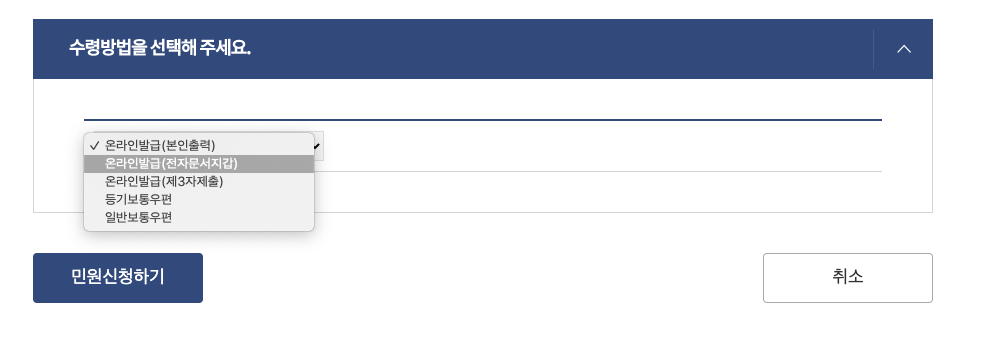
전자문서지갑으로 주민등본받아보기
1. 정부24 어플을 스마트폰에 설치하고 로그인하기

2. 메뉴버튼을 누른후 전자문서지갑 발급화면으로 이동하기
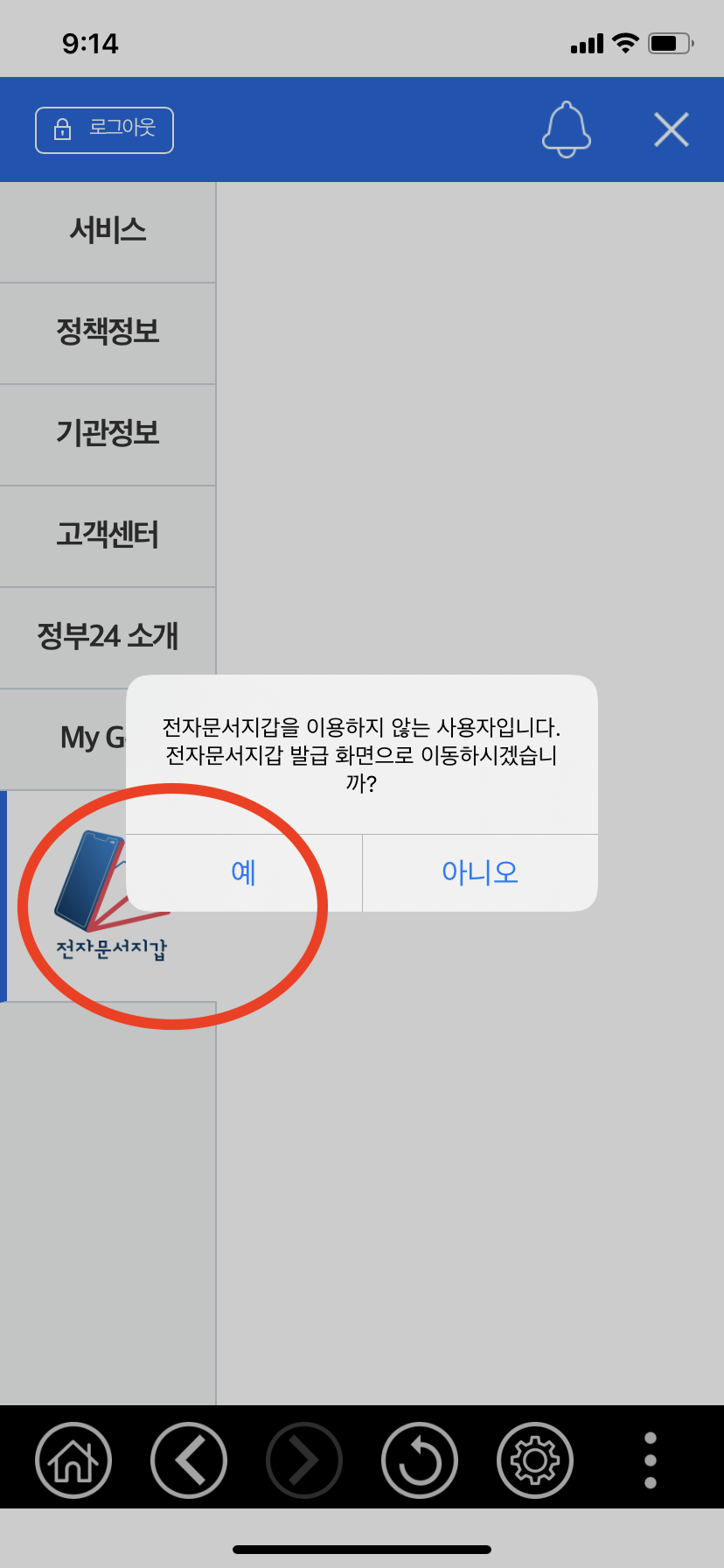
3. 약관동의를 거친후 정보입력하기


4. 전자문서지갑 발급완료!!!

여기까지가 전자문서지갑 발급은 완료가 된 상태이고요
이 전자문서지갑을 설치한 이유가
주민등록등본을 여기로 가져와야 하는거잖아요?
다시 PC 화면으로 돌아가겠습니다.
발급형태를 인터넷발급 (전자문서지갑)으로
선택을 하게 되면
이렇게 뽀로로가 춤을 추고
곧 확인결과가 나타납니다.


그리고 처리속도는!!
그냥이에요.
바로 되더라고요!!!!
그럼 정말 전자문서지갑으로
잘 들어왔는지확인을 해봐야겠죠?
스마트폰의 정부24어플로 들어가서
로그인을 해준후
메뉴버튼에서 전자문서지갑을 클릭합니다.
그곳에서 내증명서를 누르면
저장된게 확인이 되고
메뉴버튼을 누르면
나의 전자문서지갑 주소를
확인할 수 있습니다.

내증명서를 클릭하면
방금 PC에서 주민등록등본 신청했던 내역 확인이 되고
거기서 증명서보기를 누르면 됩니다.

스마트폰에 저장을 하겠다면
다운로드를 눌러서 저장을 하시면되고
공유를 하신다면 왼쪽의
버튼을 이용하시면 됩니다.

그렇게 되면 이렇게
문서 암호를 걸어놓을 수 있으니까
안심이 되더라고요!!
여기까지가 정부24 신청서류를
스마트폰으로 저장하기가 끝이고요~

이 문서를 다른 기관에
전자증명으로 해야하는 상황인거라면
전자문서지갑의 메뉴버튼에서
주소보기를 클릭하면

QR코드로도 확인이 되고
저 밑의 주소도 확인이 됩니다.
그 주소를 복사해서
해당 기관이나 담당자분께
전송하면 끝!!!

정말 편리한 세상이죠?
이제는 스마트폰으로도
정부24에서 서류를 다운 받을 수 있답니다!
전자문서지갑으로 말이죠^^
도움 되셨다면 구독과 좋아요 눌러주세요
저에게 힘이 됩니다~^^
'리뷰' 카테고리의 다른 글
| 토요일예능 백주부가 백파더로 돌아왔다! (2) | 2020.06.19 |
|---|---|
| 보톡스전쟁 (메디톡스와 대웅제약) (2) | 2020.06.18 |
| 곰표 밀맥주와 함께 했던 주말 오후 그리고 후기 (4) | 2020.06.14 |
| 방방콘 14일 오후 6시- BTS 7주년 데뷔 팬들에게 주는 선물 (0) | 2020.06.14 |
| 알면 알수록 맛있는 수박 이야기 (0) | 2020.06.12 |